使用Typora+PicGo+七牛云图床的方式进行blog编写及图片存储
个人使用感受:
这个方法也是近几天才发现的,个人感觉真的很不错,在这里和大家分享一下,也算是对自己近期学习成果的记录。
这个方法我觉得可以理解为是不用占用本地空间来存图片,而是将图片放在云端来储存,有点像苹果的icloud,或者说是百度云。
这个七牛云只要你注册,就免费提供每月 10 GB 的储存的空间和 10 GB 的 CDN
- 具体操作步骤:
这里建议可以自己先去注册一个域名,当然在哪里都可以哈,阿里,华为,腾讯,AWS….【由于本人才疏学浅实在不太知道区别是什么,现在就是一种能用就行的心态在做各种事儿哈哈】言归正传~
这里我是在阿里云上购买的域名,所以就先以阿里云为例子举例:

:arrow_up:上方的记录值得获取
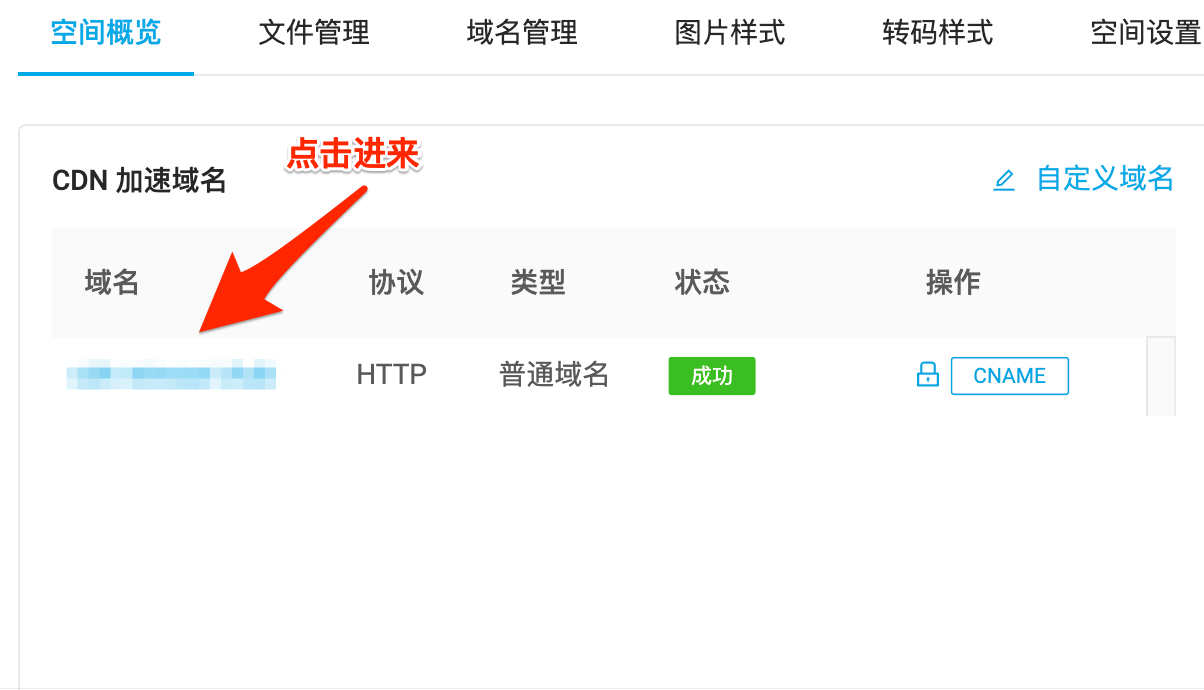
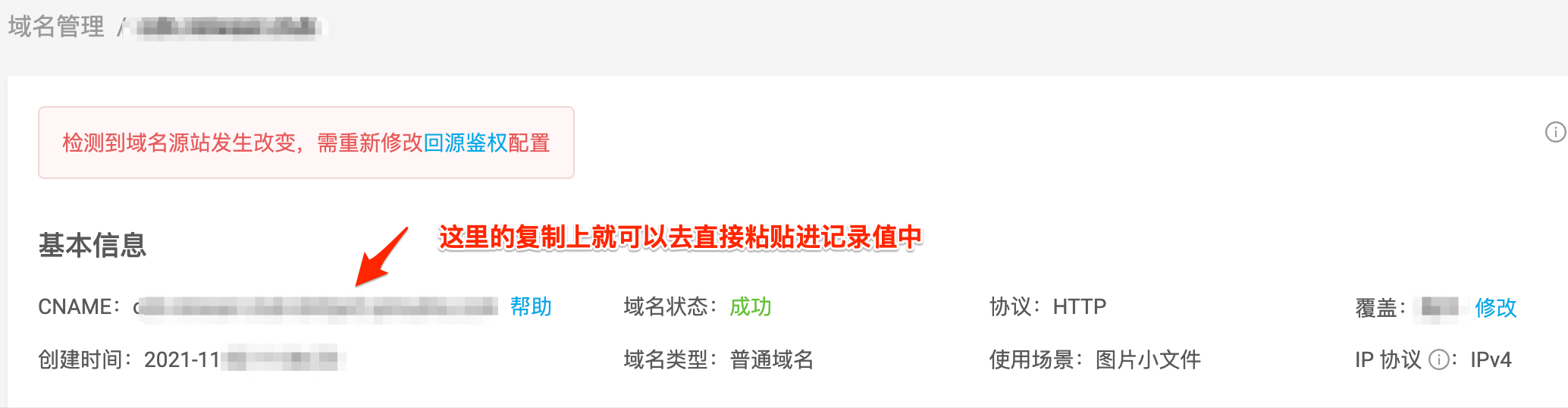
都弄好后刷新,如果上方域名状态为成功的话,说明你已经成功完成了一半了哈哈
接下来需要下载Typora+PicGo
Typora的话:https://typora.io/
PicGo的话:https://github.com/Molunerfinn/PicGo
这里直接可以下载各个系统的根据需要就好,这里不在阐述。(个人认为2.2.2的版本就够了,没什么必要升级,当然,我也是嫌麻烦,大佬们和有想去的小伙伴当我没说哈哈)
使用说明:
下载好后Typora的设置—>图像里调成:
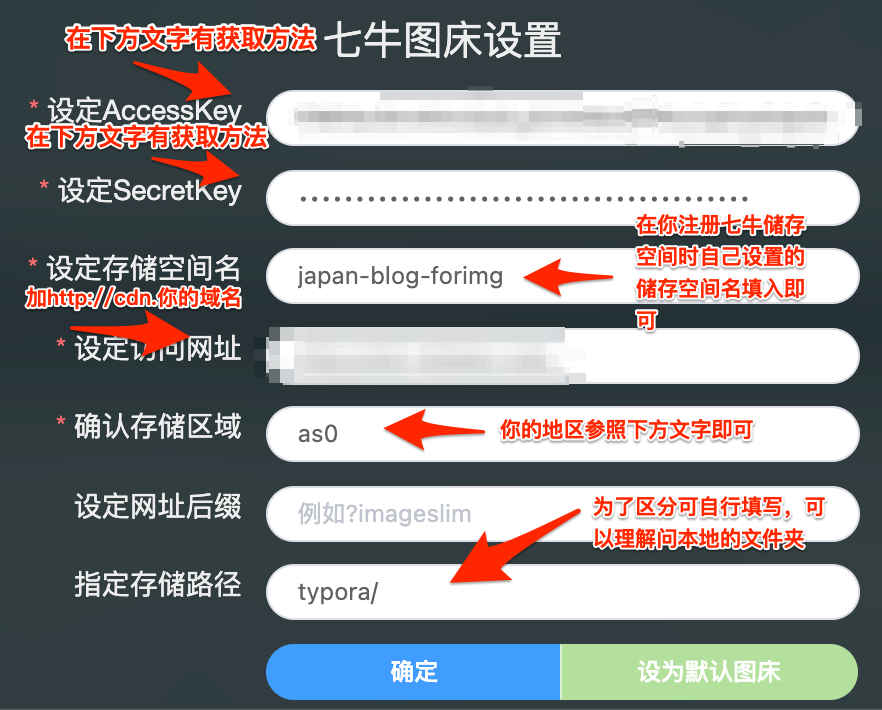
上方的AccessKey与SecretKey在你的七牛云中,点击右上角你的个人头像——>点击密钥管理。进入之后的Ak和Sk就是上方两个直接复制粘贴过去即可.
- 上方确认储存区域:
| 所在区域 | 对应区域编码 |
|---|---|
| 华东 | z0 |
| 华北 | z1 |
| 华南 | z2 |
| 北美 | na0 |
| 东南亚 | as0 |
自此你就可以去愉快的上传图片啦。对了!!再说一遍切记免费用户一个月上传10G以内哦,还有CDN~~
最后总结下网站:
七牛云:https://s.qiniu.com/neu6Rn
Typora的话:https://typora.io/
令和星人:
感谢大佬们的观看
喜欢的可以关注一下我的个人公众号记录自学编程的点点滴滴,并且希望结识头秃大军嘿嘿。
大佬勿喷哦,有错误的地方欢迎大家指正😊
个人链接:
- GitHub — https://github.com/jh0612/
- 微博 — https://weibo.com/u/2815529331
- 个人bolg — www.reiwaxr.club
- 公众号↘️
